Specialiųjų simbolių įterpimas į Word 2010
Kartais gali prireikti įterpti neįprastą simbolį į Word 2010 dokumentą. Perskaitykite, kaip lengvai tai padaryti su mūsų patarimais ir simbolių sąrašu.
Jūs turite nuspręsti, kada įtraukti vieną parašą, kurį galite sukurti programoje Outlook.com. Jūsų parašas verslui gali būti labai didingas ir oficialus – tuo geriau sužavėsite lakūnus ir sėbrus, taip pat įbauginsite varžovus. Tokiu atveju galbūt norėsite to nepalikti žinutėms, kurias siunčiate savo draugams – nebent, žinoma, vieninteliai jūsų draugai yra lakėjai ir sėbrai. Tada padėkite jį ant storo, Jūsų Karališkoji Didenybe!
Sukurkite parašą Outlook.com atlikdami šiuos veiksmus:
Iš Outlook.com Mail spustelėkite krumpliaračio piktogramą ekrano viršuje.
Spustelėkite Parinktys.
Pasirodo parinkčių puslapis.
Skiltyje Rašyti el. laišką spustelėkite žodžius Formatavimas, Šriftas ir Parašas.
Atsidaro dialogo langas Pranešimo šriftas ir parašas.
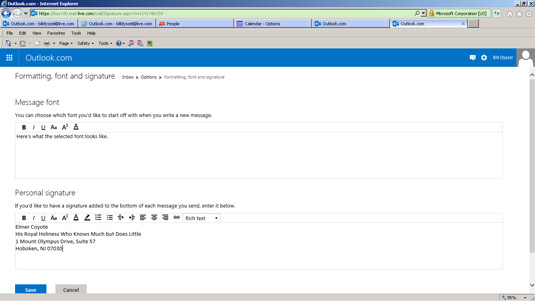
Sukurkite Outlook.com parašą.
Įveskite savo parašo tekstą.
Galite nustatyti teksto stilių naudodami formatavimo mygtukus ekrano viršuje.
Spustelėkite Išsaugoti.
Parinkčių dialogo langas uždaromas.
Sukūrus parašą, jis patenka į kiekvieną jūsų išsiųstą el. laišką. Žinoma, visada galite ištrinti parašą prieš išsiųsdami el. laišką.
Be to, jei meniu Parinktys pasirenkate Pranešimo šriftą ir parašą, galite pakeisti el. laiškų šriftą ir taško dydį. Tiesiog vykdykite ankstesnes instrukcijas, bet pasirinkite dialogo lango dalyje Pranešimo šriftas.
Atminkite, kad parašas, kurį sukūrėte darbalaukyje, nebus automatiškai rodomas, kai siunčiate pranešimus iš Outlook.com. Abiejose vietose turite įvesti savo parašą.
Kartais gali prireikti įterpti neįprastą simbolį į Word 2010 dokumentą. Perskaitykite, kaip lengvai tai padaryti su mūsų patarimais ir simbolių sąrašu.
„Excel 2010“ naudoja septynias logines funkcijas – IR, FALSE, IF, IFERROR, NOT, OR ir TRUE. Sužinokite, kaip naudoti šias funkcijas efektyviai.
Sužinokite, kaip paslėpti ir atskleisti stulpelius bei eilutes programoje „Excel 2016“. Šis patarimas padės sutaupyti laiko ir organizuoti savo darbalapius.
Išsamus vadovas, kaip apskaičiuoti slankiuosius vidurkius „Excel“ programoje, skirtas duomenų analizei ir orų prognozėms.
Sužinokite, kaip efektyviai nukopijuoti formules Excel 2016 programoje naudojant automatinio pildymo funkciją, kad pagreitintumėte darbo eigą.
Galite pabrėžti pasirinktus langelius „Excel 2010“ darbalapyje pakeisdami užpildymo spalvą arba pritaikydami ląstelėms šabloną ar gradiento efektą.
Dirbdami su laiko kortelėmis ir planuodami programą „Excel“, dažnai pravartu lengvai nustatyti bet kokias datas, kurios patenka į savaitgalius. Šiame straipsnyje pateikiami žingsniai, kaip naudoti sąlyginį formatavimą.
Sužinokite, kaip sukurti diagramas „Word“, „Excel“ ir „PowerPoint“ programose „Office 365“. Daugiau informacijos rasite LuckyTemplates.com.
„Excel“ suvestinės lentelės leidžia kurti <strong>pasirinktinius skaičiavimus</strong>, įtraukiant daug pusiau standartinių skaičiavimų. Šiame straipsnyje pateiksiu detalius nurodymus, kaip efektyviai naudoti šią funkciją.
Nesvarbu, ar dievinate, ar nekenčiate Word gebėjimo išjuokti jūsų kalbos gebėjimus, jūs turite galutinį sprendimą. Yra daug nustatymų ir parinkčių, leidžiančių valdyti „Word“ rašybos ir gramatikos tikrinimo įrankius.





